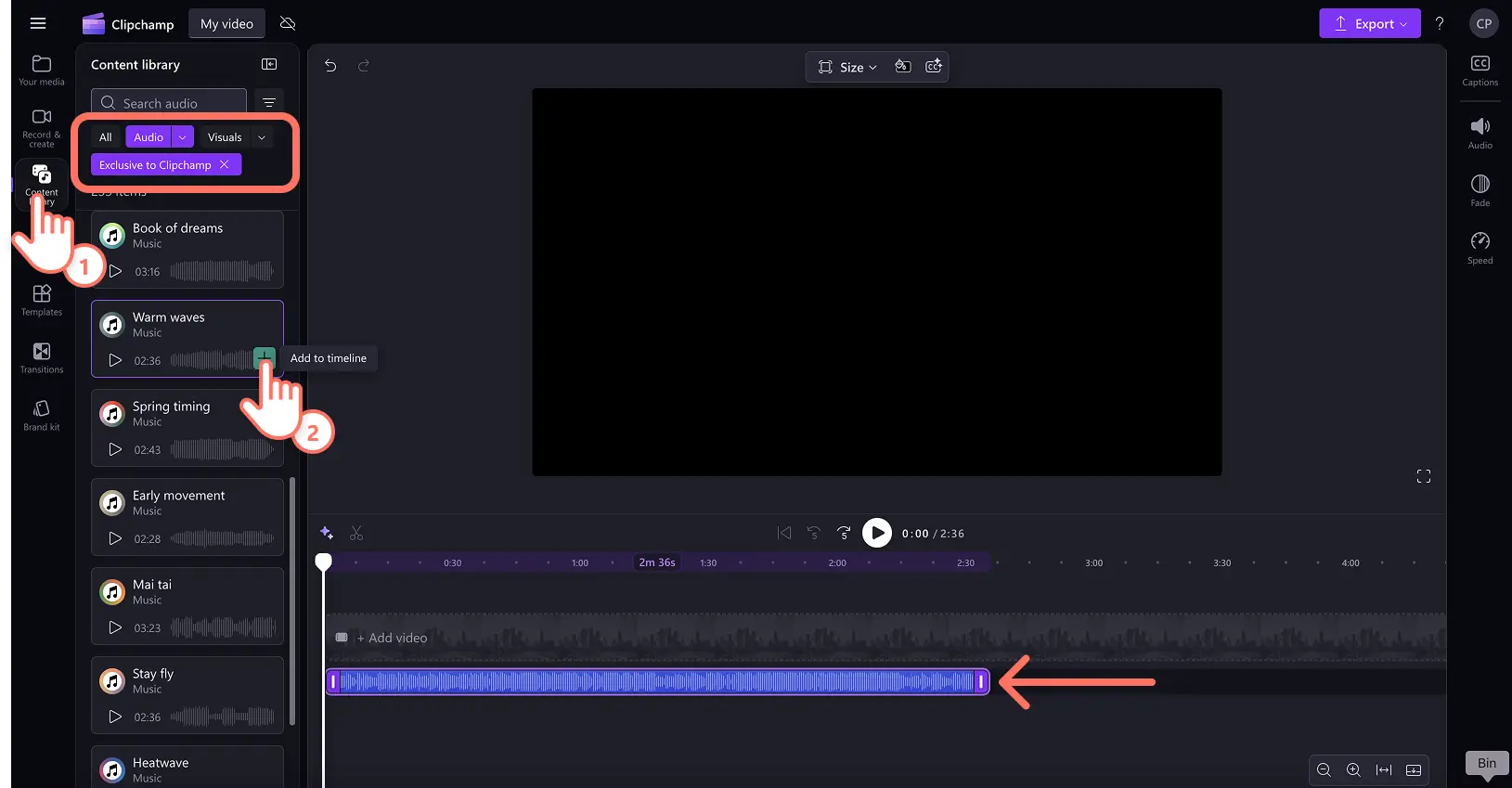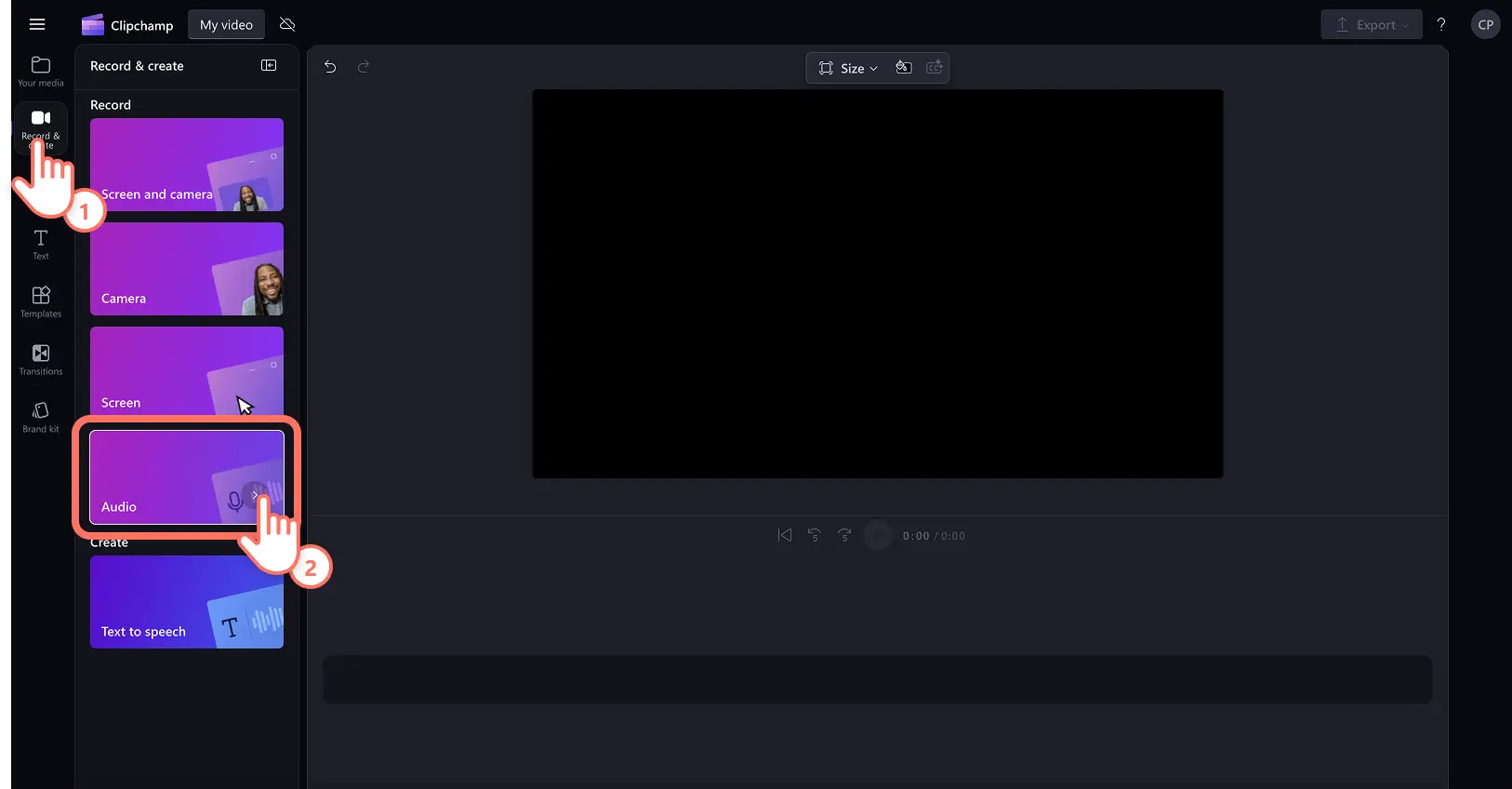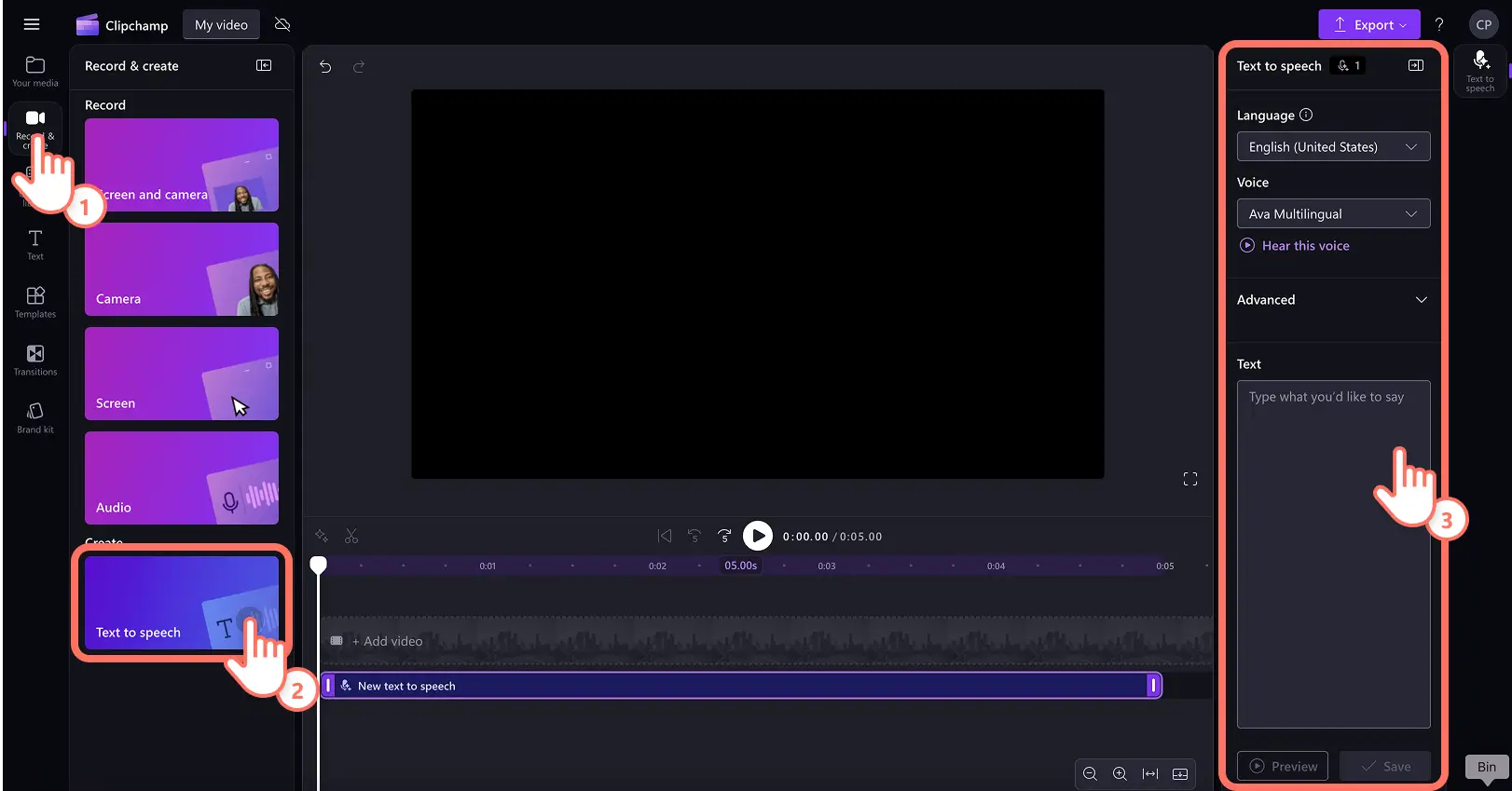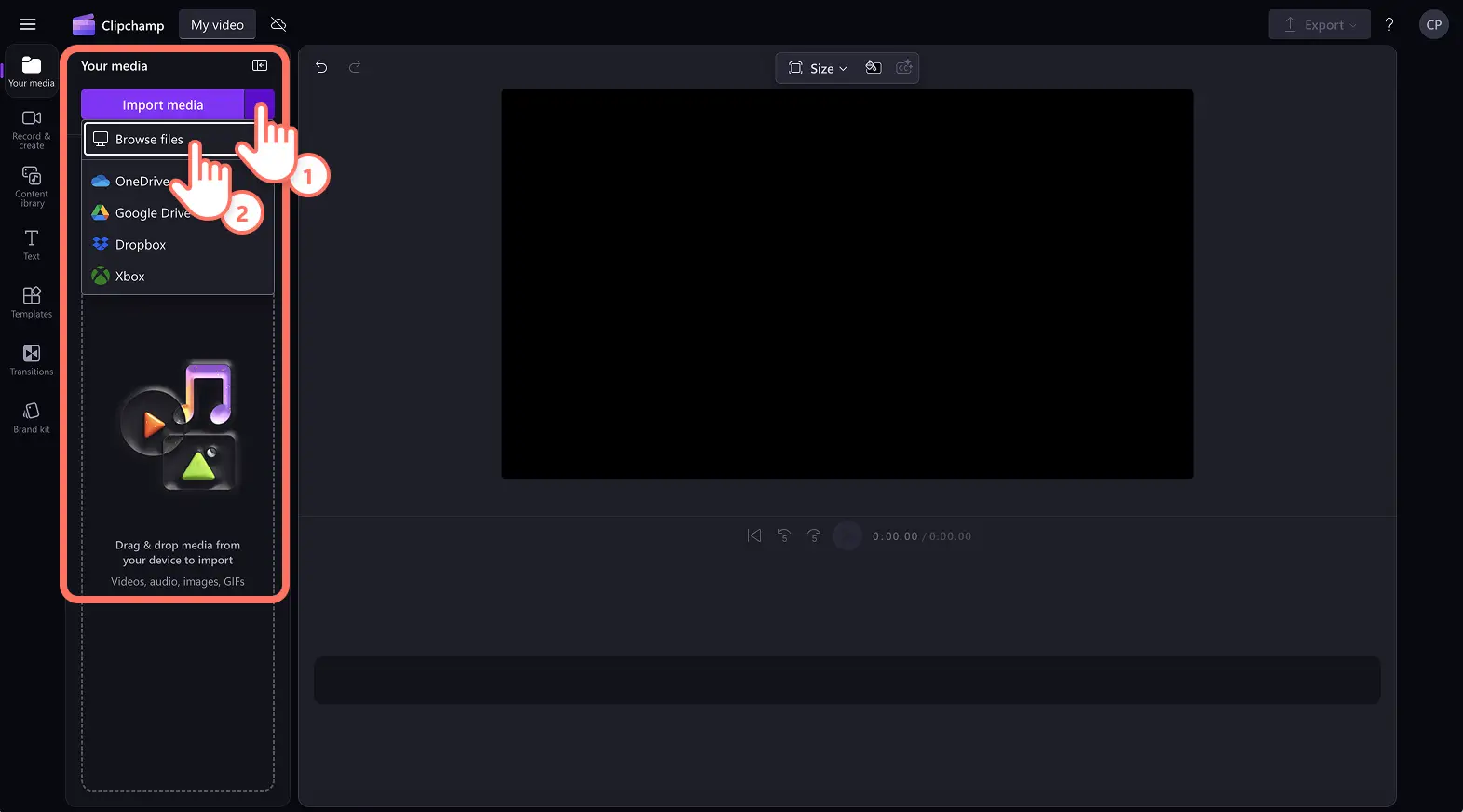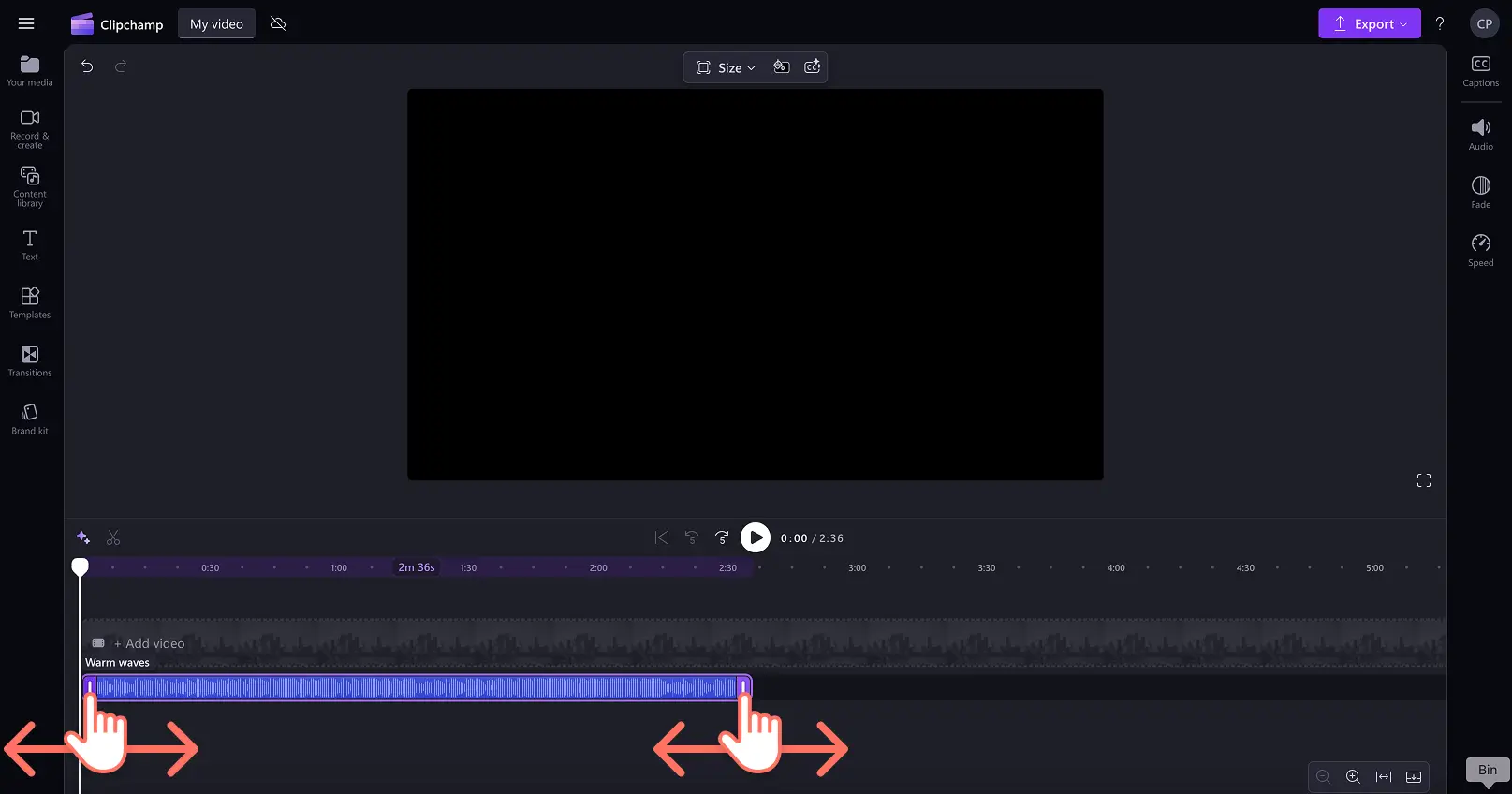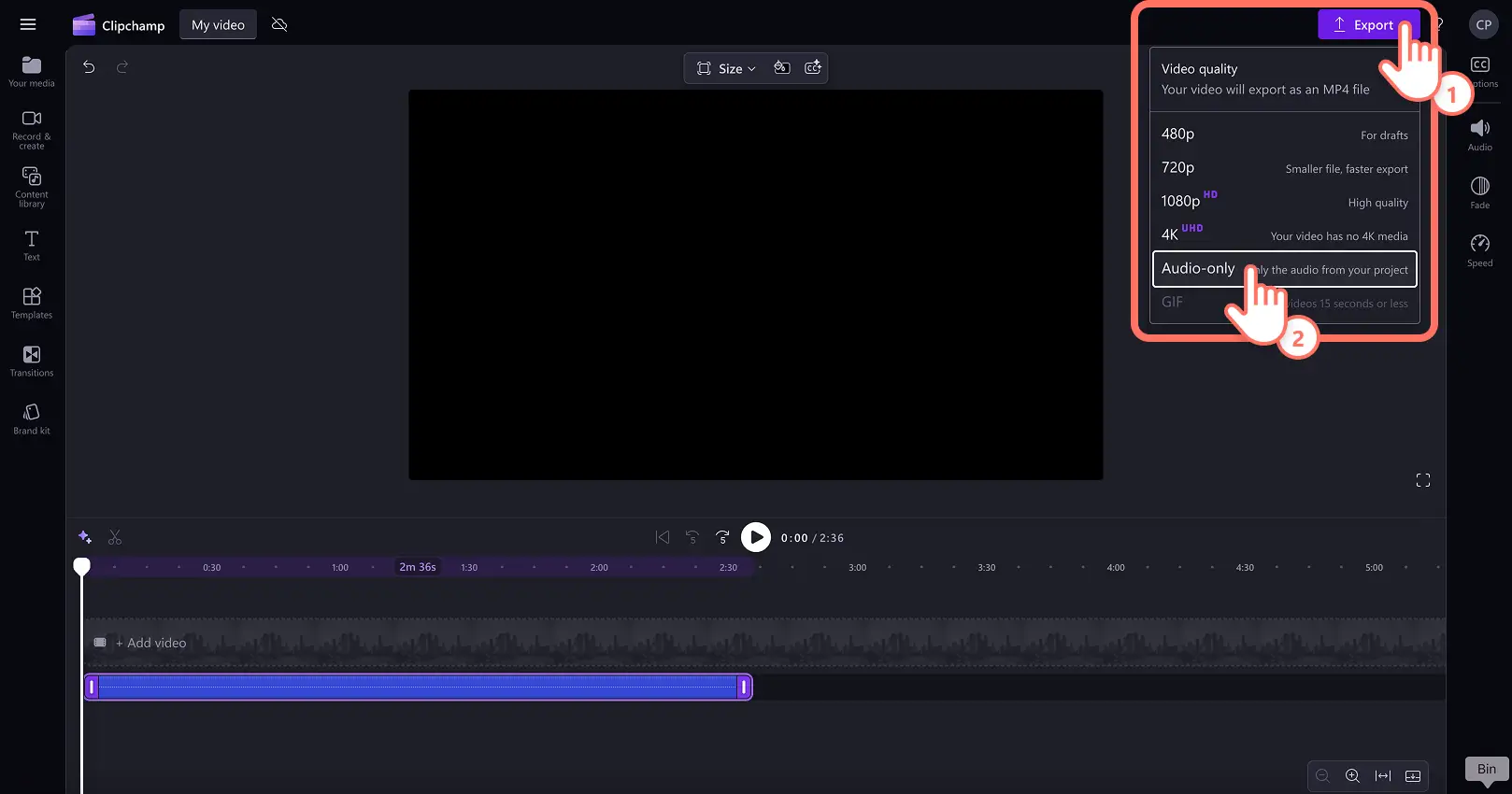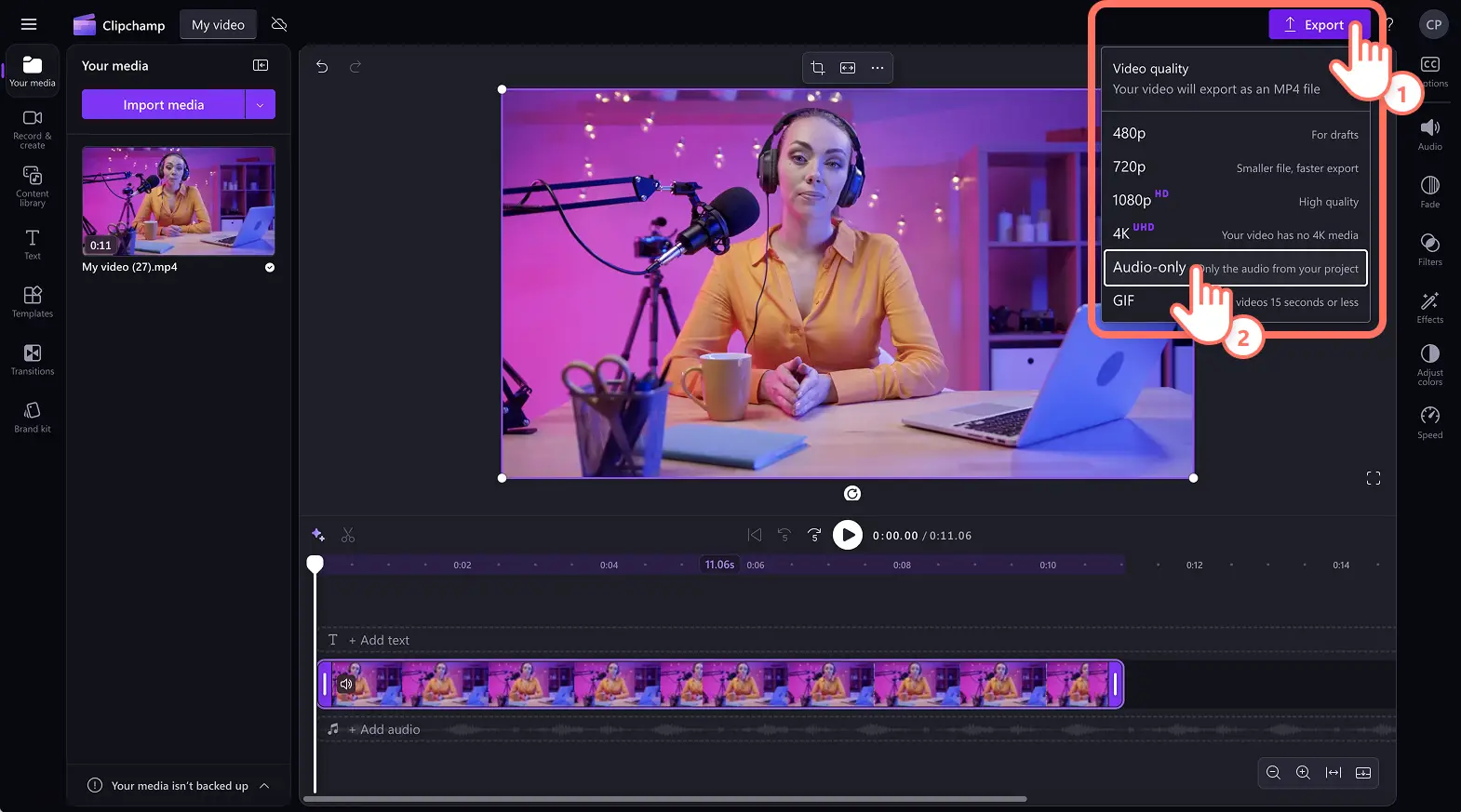"미리 알려드립니다! 이 기사에 있는 스크린샷은 개인 계정용 Clipchamp에서 가져온 것입니다. 같은 원칙이 업무 및 학교 계정용 Clipchamp에도 적용됩니다."
여기서는 Microsoft Clipchamp 최상의 온라인 비디오 편집 환경을 만들기 위한 사용자 피드백에서 지속적으로 영감을 받습니다.그래서 모든 사용자가 즐길 수 있도록 요청이 많은 오디오 전용 내보내기 옵션을 만들었습니다.
음악, AI 음성 해설, 오디오 녹음 및 비디오 대화와 같은 MP3 파일을 무료로 고품질로 원활하게 다운로드 비디오 편집기를 Clipchamp.
MP4 비디오에서 MP3 오디오를 다운로드하고 몇 분 안에 무제한 음성 해설 및 오디오 트랙을 내보내는 방법을 알아보려면 계속 읽어보세요.
Clipchamp MP3 오디오만 내보내는 방법
오디오 전용 내보내기 옵션에는 오디오가 포함된 미디어가 필요합니다.음악, 음향 효과, 비디오 오디오, AI 음성 해설 또는 대화가 될 수 있습니다.MP3 다운로드는 디바이스에 .m4a 또는 "Apple Mpeg-4 오디오 형식"으로 내보내기를 다운로드합니다.
1단계. 음성 녹음, AI 음성 변환 만들기, 스톡 오디오 선택 또는 비디오 가져오기
사용하려면 스톡 오디오, 도구 모음의 콘텐츠 라이브러리를 클릭한 다음 오디오 옵션을 선택합니다.음악 또는 음향 효과 자산을 타임라인 끌어서 놓아 시작합니다.
를 기록하려면 음성 녹음을 클릭하고, 레코드를 클릭하고 도구 모음에서 탭을 만든 다음, 오디오 옵션을 클릭합니다.화면의 프롬프트에 따라 음성 해설을 녹음합니다.
를 만들려면 AI 음성 변환을 클릭하고, 레코드를 클릭하고 도구 모음에서 탭을 만든 다음, 텍스트 음성 변환 옵션을 클릭합니다.언어 및 음성을 선택한 다음, 스크립트를 작성하여 AI 음성 해설을 생성합니다.
오디오가 포함된 비디오를 가져오려면 미디어 가져오기 단추를 클릭한 다음 컴퓨터 파일을 찾아보거나 OneDrive를 연결하여 미디어를 봅니다.타임라인에 비디오를 끌어서 놓습니다.
2단계.오디오 길이, 볼륨을 사용자 지정하고 배경 노이즈 제거(선택 사항)
이 자습서에서는 에서 만든 음성 변환을 내보냅니다. 비디오 편집기를 Clipchamp.MP3 오디오를 내보내기 전에 사운드트랙이 명확하고 저장할 준비가 되었는지 확인하는 것이 중요합니다.
받는 사람 오디오 길이를 트리밍하고 타임라인 자산의 양쪽에 있는 트리밍 핸들을 사용합니다.핸들을 원하는 오디오 길이로 왼쪽과 오른쪽으로 이동합니다.또한 분할 도구를 사용하여 특정 타임스탬프에서 오디오를 분할합니다.더 많은 트리밍 오디오 옵션 살펴보기 여기를 참조하세요.
MP3 파일의 볼륨을 조정하려면 속성 패널의 오디오 탭을 클릭한 다음 볼륨 슬라이더를 왼쪽과 오른쪽으로 끕니다.받는 사람 볼륨을 늘리고 오른쪽으로 최대 200%까지 밀어 주세요.볼륨을 줄이려면 왼쪽으로 밀어 음소거합니다.
오디오 탭에서 켤 수도 있습니다. AI 노이즈 억제.그러면 자동으로 오디오를 클린 스마트 AI 비디오 편집 기술을 사용하여 배경 소리와 에코를 제거합니다.
더 많은 AI 오디오 향상 및 편집 옵션 살펴보기 여기를 참조하세요.
3단계.MP3 오디오를 무료로 저장
MP3 파일을 다운로드할 준비가 되면 내보내기 단추를 클릭한 다음 오디오 전용 옵션을 선택합니다.디바이스에 저장 옵션이 있는 팝업 창이 나타납니다.모든 비디오 자산을 오디오 전용 내보내기로 내보내 비디오의 오디오를 자동으로 저장할 수도 있습니다.
비디오에서만 MP3 오디오를 저장하는 방법
비디오를 가져오려면 도구 모음의 미디어 탭 내에서 미디어 가져오기 단추를 클릭합니다.컴퓨터 파일을 찾아보거나 OneDrive에 연결합니다.
비디오 자산을 타임라인 끌어서 놓습니다.
다음으로 내보내기 단추를 클릭한 다음 오디오 전용 옵션을 선택합니다.비디오 오디오는 비디오 자산 없이 MP3 파일 형식으로 디바이스에 다운로드됩니다.
비디오에서 오디오를 분리하는 방법
비디오 미디어를 가져오려면 도구 모음의 미디어 탭에서 미디어 가져오기 단추를 클릭합니다.컴퓨터 파일을 찾아보거나 OneDrive에 연결합니다.
비디오 자산을 타임라인 끌어서 놓습니다.
타임라인 비디오 자산을 클릭한 다음 속성 패널의 오디오 탭을 클릭합니다.
오디오 분리 단추를 클릭하여 오디오를 비디오와 구분합니다.비디오 오디오는 비디오 자산 아래의 타임라인 표시됩니다.
다음으로 비디오 자산을 클릭한 다음 키보드에서 삭제 키를 클릭합니다.자산을 마우스 오른쪽 단추로 클릭하고 삭제 단추를 클릭할 수도 있습니다.
타임라인 오디오만 있으면 내보내기 단추를 클릭한 다음 오디오 전용 옵션을 선택합니다.
자세한 도움말을 보려면 비디오와 오디오를 구분하는 방법입니다.
비디오에서 오디오를 분리하는 방법에 대한 자세한 내용은 YouTube 자습서를 시청하세요.
비디오를 MP3 오디오 파일로 손쉽게 전환하거나 를 사용하여 음성 녹음 및 오디오만 내보냅니다. 비디오 편집기를 Clipchamp 또는 다운로드 windows 앱을 Clipchamp.
질문과 대답
Clipchamp 비디오 편집기에서 MP3 오디오 볼륨을 늘릴 수 있나요?
다음을 쉽게 사용 볼륨 부스터를 사용하여 MP3 오디오 또는 MP4 비디오를 최대 200% 더 크게 늘입니다.오디오 탭 내에서 동일한 볼륨 슬라이더를 사용하여 볼륨 수준을 줄일 수도 있습니다.
MP3 오디오만 저장할 수 있는 횟수는 몇 번인가요?
Clipchamp 비디오 편집기를 사용하면 모든 사용자가 비디오 내보내기뿐만 아니라 오디오만 무제한으로 내보낼 수 있습니다.오디오 파일을 필요한 만큼 디바이스에 저장합니다.
오디오 전용 내보내기 옵션으로 저장할 수 있는 미디어는 무엇인가요?
내의 오디오 파일을 다운로드합니다. AI 음성 해설, 음성 녹음, 분리된 비디오 오디오, 음악, 음향 효과 등과 같은 온라인 비디오 편집 기.다운로드하기 전에 Clipchamp 내에 오디오 파일을 만들거나 오디오 파일을 가져옵니다.